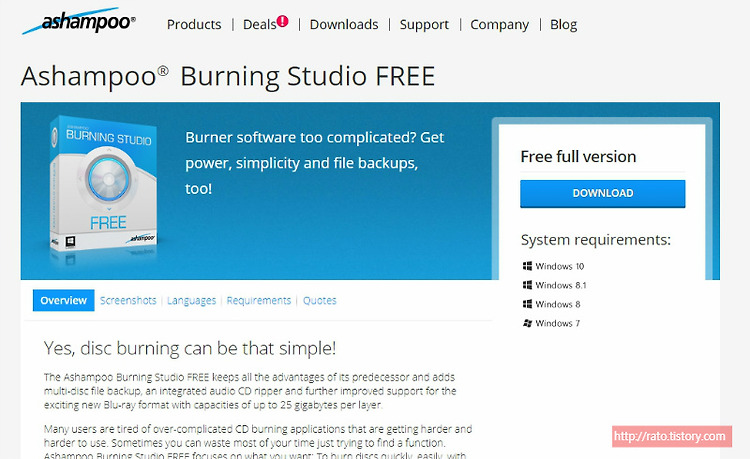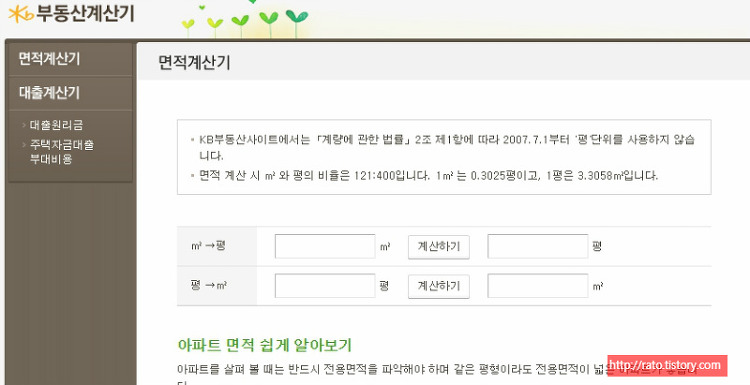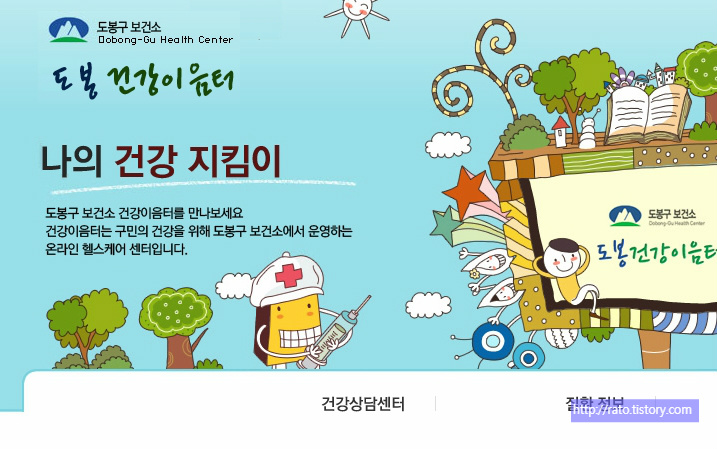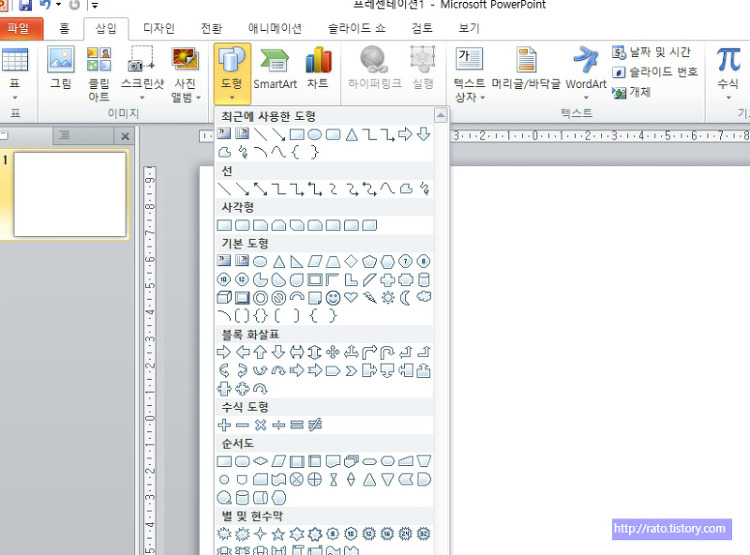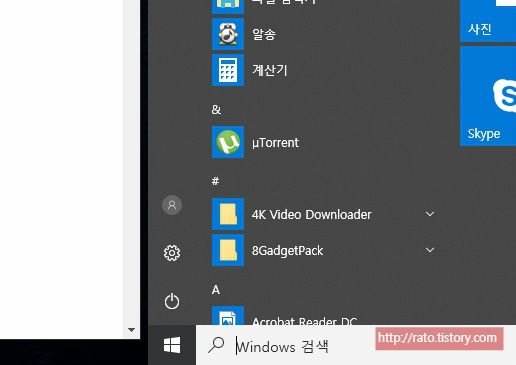안녕하세요. 오늘은 설치없이 doc파일을 웹상에서 사용하는 방법에 대해서 알아보겠습니다. doc파일은 ms워드에서 만들어진 파일로 오피스워드가 있어야 사용가능하지만 웹호환프로그램에서도 사용가능합니다. 대표적으로 네이버 오피스를 이용하면 프로그램 설치없이 doc파일을 편집할수도 따로 저장하여 보관할수도 있습니다. 그럼 워드뷰어를 이용한 doc파일 사용방법에 대해서 설명하겠습니다. 1. 먼저 네이버 검색사이트에 접속한뒤 상단에 메뉴에서 우측에 위치한 더보기를 클릭합니다. 그럼 위와같이 메뉴가 열리는데 중간에 ㅇ-ㅈ 아래에 오피스메뉴를 선택해주세요. 2. 네이버 오피스 페이지가 열리면 워드뿐만 아니라 ppt,xls,hwp등 다양한 서식을 이용할수 있는것을 확인할수 있습니다. 화면 우측에 메뉴는 새로만들때 이용..